Recupere todos los datos de sus dispositivos iOS, iTunes y copia de seguridad de iCloud.
5 maneras de solucionar problemas de pantalla roja en iPad sin perder datos
El Pantalla roja de la muerte en tu iPad Puede ser una situación preocupante. Este problema suele indicar un problema grave con tu iPad. Sin embargo, no siempre significa que esté completamente dañado. En este artículo, descubrirás por qué tu iPad se queda con la pantalla roja y los pasos correctos para restaurarlo a su funcionalidad completa de forma rápida y segura.
Lista de guías
4 causas comunes de la pantalla roja de la muerte en el iPad 5 soluciones prácticas para la pantalla roja de la muerte en el iPad ¿Aún no puedes solucionar el problema de la pantalla roja del iPad? Prueba esta herramienta definitiva.4 causas comunes de la pantalla roja de la muerte en el iPad
La pantalla roja de la muerte (RSOD) en un iPad puede deberse a múltiples factores, desde pequeños fallos de software hasta problemas graves de hardware. Es importante identificar la causa raíz. A continuación, se presentan algunas razones comunes por las que su iPad podría mostrar una pantalla roja.
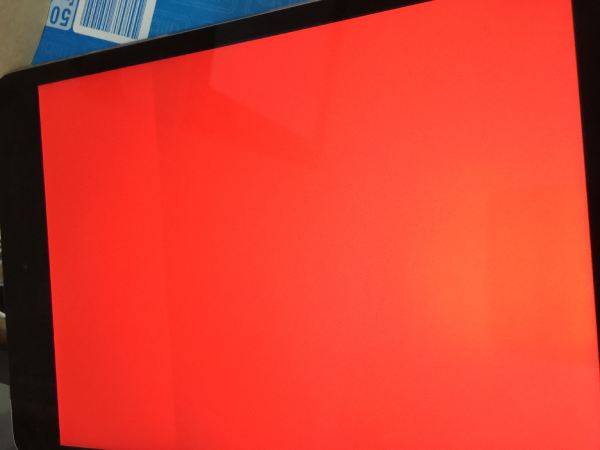
1. Fallos de software
Cuando te encuentras con una pantalla roja de la muerte en tu iPad, lo primero que debes considerar es un problema de software. Al ejecutar software específico, ocasionalmente pueden ocurrir errores o conflictos temporales en el sistema iOS, lo que provoca que el sistema se bloquee. En ese momento, es muy probable que aparezca la pantalla roja de la muerte en tu iPad. Estos fallos pueden ocurrir al instalar nuevas aplicaciones, especialmente aquellas instaladas mediante métodos externos no oficiales. Aunque molestos, los fallos del sistema aleatorios relacionados con el software generalmente se pueden resolver reiniciando, restableciendo el sistema o actualizando a la última versión de iOS.
2. Actualización de iOS fallida
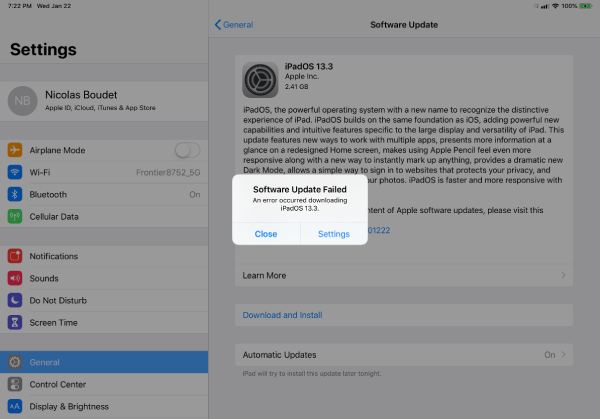
Durante una actualización de iPadOS, tu iPad podría experimentar la famosa "pantalla roja de la muerte". Por eso, se te pedirá que prepares suficiente batería y espacio de almacenamiento antes de la actualización. Un corte de luz repentino, por ejemplo, puede dañar los archivos de sistema de tu iPad y provocar la pantalla roja de la muerte. En estos casos, actualizar o restaurar iOS suele resolver el problema.
3. Archivos de sistema dañados
Si bien iPadOS cuenta con algunas de las funciones de seguridad más avanzadas de cualquier tableta, no es completamente inmune al malware y las aplicaciones inapropiadas. Estas pueden ser la causa de la infame "pantalla roja de la muerte" de tu iPad. Al provocar fallos aleatorios del sistema, los archivos dañados pueden interrumpir el sistema operativo y causar errores de visualización en el iPad. Puedes intentar... eliminar caché en iPad Para una comprobación rápida antes de que ocurra el problema.
4. Mal funcionamiento del hardware

Si aparece repentinamente una pantalla roja en tu iPad sin que se esté ejecutando ningún software, la causa podría ser un fallo de un componente interno. Daños físicos por caídas o exposición al agua pueden provocar fallos en los componentes del iPad, como fallos en el conector de la pantalla o problemas en la placa base, lo que provoca una pantalla roja. En este caso, podrías necesitar ayuda del Soporte técnico de Apple o de un servicio de reparación profesional para resolver el problema.
5 soluciones prácticas para la pantalla roja de la muerte en el iPad
Aunque una pantalla roja de la muerte en tu iPad suele indicar un problema más grave, no significa necesariamente que debas buscar ayuda profesional; a menudo puedes solucionarlo tú mismo. Dependiendo de la situación, puedes probar algunos pasos sencillos para identificar la causa y explorar varias soluciones prácticas para reparar tu iPad. A continuación, te presentamos cinco métodos efectivos que suelen resolver el problema y ayudar a tu iPad a salir de la pantalla roja de la muerte.
Solución 1: Reinicia tu iPad
Ya sea que experimentes una pantalla roja de la muerte o cualquier otro problema con tu iPad, un reinicio completo puede solucionar casi cualquier problema de software. Al reiniciar el dispositivo y cerrar todos los programas en ejecución, se eliminarán los errores temporales del sistema que causaron la pantalla roja. Este sencillo método es una opción práctica para la resolución inicial de problemas.
Para iPads con botón de Inicio:
1. Mantenga presionados los botones "Superior" e "Inicio" al mismo tiempo.
2. Espere a que aparezca el logotipo de Apple.
Para iPads sin botón de Inicio:
1. Presione y suelte el botón "Subir volumen", luego presione y suelte el botón "Bajar volumen".
2. Luego, mantén presionado el botón “Superior” hasta que aparezca el logotipo de Apple.
Consejos
A Restablecer de fábrica el iPad sin contraseñaUtilice una herramienta profesional confiable para garantizar la seguridad de su dispositivo y los datos que contiene.
Solución 2: Golpee suavemente la parte posterior del iPad
A veces, la pantalla roja puede deberse a una conexión interna suelta o a un componente de la pantalla. Golpear ligeramente la parte trasera del iPad puede ayudar a reajustar temporalmente los conectores de la pantalla. Si bien no es una solución permanente, puede ayudar a diagnosticar si el problema está relacionado con el hardware y orientar en la toma de decisiones de reparación.
Solución 3: Actualizar el software del iPad
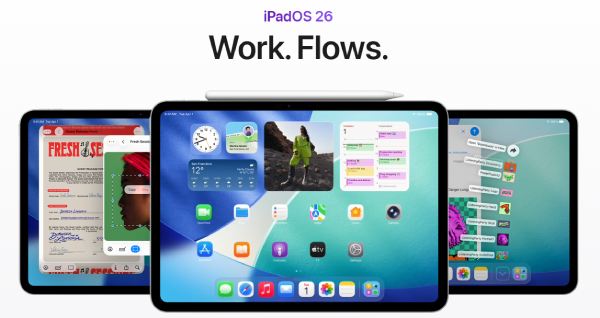
Muchas veces, una versión desactualizada de iPadOS puede provocar la pantalla roja de la muerte en un iPad. Actualizar a la versión más reciente de iPadOS suele resolver estos problemas y restaurar el funcionamiento normal de tu iPad. Las actualizaciones periódicas también mejoran la seguridad y la estabilidad general de tu dispositivo.
Solución 4: Degradar la versión de iPadOS
Si usas la última versión de iPadOS 26, podría haber un fallo inesperado en el nuevo sistema. En ese caso, revertir la versión de iPadOS puede restaurar tu iPad a un estado estable y solucionar los fallos de software graves causados por la actualización.
Solución 5: Consultar al soporte técnico de Apple
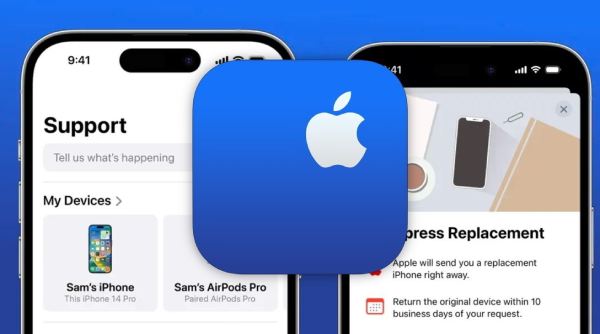
Si la sencilla solución anterior no soluciona el problema de la pantalla roja de tu iPad, la mejor opción es contactar con el soporte técnico de Apple inmediatamente para obtener asesoramiento profesional y reparar tu iPad lo antes posible para evitar daños mayores o incluso que quede inoperativo.
¿Aún no puedes solucionar el problema de la pantalla roja del iPad? Prueba esta herramienta definitiva.
Si experimenta un problema de pantalla roja de la muerte causado por una actualización de iPadOS, necesitará un software profesional, ya que puede dejar su iPad inoperable. Recuperación del sistema iOS de 4Easysoft es una de las herramientas más efectivas para arreglar una pantalla roja de la muerte en iPad.
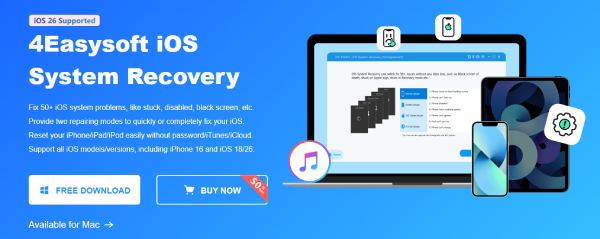
Con su interfaz intuitiva, incluso los principiantes pueden navegar fácilmente por el proceso de reparación. Con 4Easysoft iOS System Recovery, puede restaurar su iPad a su funcionamiento normal de forma segura, rápida y eficiente, evitando reparaciones o reemplazos innecesarios. Si su iPad presenta una pantalla roja, aún puede... transferir archivos de iPad a Mac para respaldo.

Elige la versión de iPadOS que deseas instalar para cualquier modelo de tu iPad.
Es necesaria una conexión estable para garantizar el buen progreso de la instalación.
Proporciona dos modos de reparación para reparar rápida o completamente tu iPadOS.
Escanee su dispositivo iPadOS y haga una copia de seguridad de todos los datos antes de instalar el iPadOS seleccionado.
100% seguro
100% seguro
Conclusión
El problema de la pantalla roja de la muerte en un iPad puede ser alarmante, ya que su color peligroso puede llevar a uno a creer que el iPad está experimentando un problema grave. La mayoría iPad con pantalla roja Los casos se pueden resolver con una solución de problemas sencilla. Para problemas causados por iPadOS, Recuperación del sistema iOS de 4Easysoft Ofrece una solución fiable. Si ninguna de estas opciones funciona, contacta con el soporte técnico de Apple lo antes posible.
100% seguro
100% seguro



